如何在电脑中配置NTP服务|电脑中设置NTP实现时间同步的方法
更新日期:2024-03-21 16:27:31
来源:投稿
NTP服务器是用来使计算机时间同步化的一种协议,可提供高精准度的时间校正,而且能通过加密确认来防止恶毒的协议攻击。下面让系统小编为大家介绍如何在电脑中配置NTP服务来实现局域网内设备的时间同步。
具体方法如下:
1、先关闭Windows系统自带的防火墙;
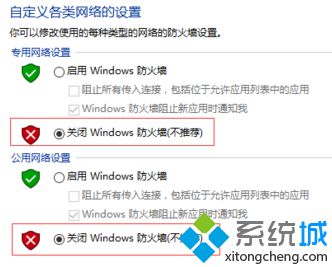
2、按Win+R键打开运行,输入regedit并回车;
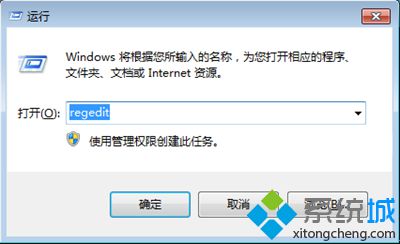
3、在注册表中展开:HKEY_LOCAL_MACHINE\SYSTEM\CurrentControlSet\Services\W32Time\Config,在右侧双击打开AnnounceFlags,将数值数据改为5,点击确定;

4、同样地,在HKEY_LOCAL_MACHINE\SYSTEM\CurrentControlSet\Services\W32Time\TimeProviders\NtpServer,右侧将Enabled改为1,并点击确定;

5、还有:HKEY_LOCAL_MACHINE\SYSTEM\CurrentControlSet\Services\W32Time\TimeProviders\Ntpclient,将Enabled改为0,点击确定;

6、退出注册表编辑器,打开命令提示符,输入并执行net stop w32time && net start w32time重新启动Windows时间服务即可。

以上就是在电脑中配置NTP服务实现时间同步的方法。有兴趣的朋友可以访问系统了解更多精彩内容。
- monterey12.1正式版无法检测更新详情0次
- zui13更新计划详细介绍0次
- 优麒麟u盘安装详细教程0次
- 优麒麟和银河麒麟区别详细介绍0次
- monterey屏幕镜像使用教程0次
- monterey关闭sip教程0次
- 优麒麟操作系统详细评测0次
- monterey支持多设备互动吗详情0次
- 优麒麟中文设置教程0次
- monterey和bigsur区别详细介绍0次
周
月












